Nah kemarin kita sudah bisa koneksi kan ?? Kalau belum silahkan baca tutorial saya tentang koneksi ke database disini Yuk mari kita buat aplikasi untuk menambah data di database. Seperi biasa database yang di pakai adalah database access. Ikuti langkah-langkahnya sebagai berikut.
1. Buat database baru dengan nama bebas sesuai selera.. hehe :D… dan simpan lalu buat table baru dengan nama anggota dan atur fieldnya sebagai berikut :
Database untuk tutorial-tutorial ini dapat didownload disini
2. Setelah itu lalu buat project baru di Visual Studio 2008 dan beri nama Database2 lalu database yang telah kita buat tersebut di copy ke folder bin –> debug dalam aplikasi yang telah dibuat baru oleh kita diatas.
3. Buat tampilan sebagai berikut :
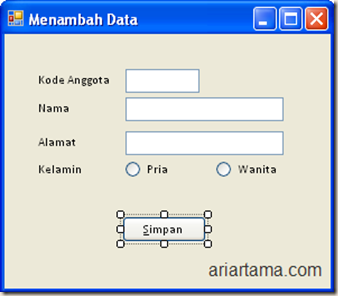
1: Imports System.Data.OleDb
2: Public Class Form1
3: Private Conn As OleDbConnection = Nothing
4: Private Sub Form1_Load(ByVal sender As System.Object, ByVal e As System.EventArgs) Handles MyBase.Load
5: Dim ConnString As String
6: ConnString = "Provider=Microsoft.ACE.OLEDB.12.0;Data Source=" & Application.StartupPath & "\Ari_TutorialDatabase.accdb"
7: Try
8: Conn = New OleDbConnection(ConnString)
9: Conn.Open()
10: Me.Text = "Menambah Anggota [Connected]"
11: Conn.Close()
12: Catch ex As OleDbException
13: MessageBox.Show("Koneksi Erros: " + ex.Message)
14: End Try
15: End Sub
16:
17: Private Sub BtnSimpan_Click(ByVal sender As System.Object, ByVal e As System.EventArgs) Handles BtnSimpan.Click
18: Dim insertquery As String
19: Dim Kelamin As String
20: Dim Hasil As Integer
21: Dim cmd As OleDbCommand
22: If RdbPria.Checked = True Then
23: Kelamin = RdbPria.Text
24: Else
25: Kelamin = RdbWanita.Text
26: End If
27: insertquery = ("insert into anggota(id_anggota,nama,alamat,kelamin)Values('" & TxtID.Text & "','" & TxtNama.Text & "','" & TxtAlamat.Text & "','" & Kelamin & "')")
28: Try
29: cmd = New OleDbCommand(insertquery, Conn)
30: cmd.Connection.Open()
31: Hasil = cmd.ExecuteNonQuery
32: If Hasil > 0 Then
33: MessageBox.Show("record Berhasil Dimasukan", "Sukses", MessageBoxButtons.OK, MessageBoxIcon.Information)
34: TxtID.Text = ""
35: TxtAlamat.Text = ""
36: TxtNama.Text = ""
37: End If
38: Catch ex As OleDbException
39: MessageBox.Show("Failed : " & ex.Message, "Gagal", MessageBoxButtons.OK, MessageBoxIcon.Error)
40: End Try
41: cmd.Dispose()
42: End Sub
43: End Class
Nah sekarang coba running deh.. silahkan jika sudah di running masukan data-data anggota baru dan lihat hasilnya maka jika tidak ada kesalahan akan muncul message box sukses “Record berhasil dimasukan”
Source codenya dapat di download disini
Salam SEMOGA BERMANFAAT
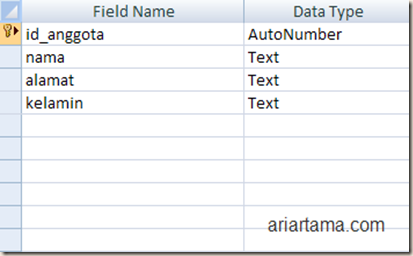
0 Komentar
Post a Comment